Hostwinds Учебники
Результаты поиска для:
Содержание
Мой сервер не работает должным образом - что мне делать?
Теги: WHMCS
Если вы обнаружите, что экземпляр вашего сервера не работает должным образом, есть несколько вещей, которые вы можете сделать для устранения неполадок.Шаги, необходимые для устранения неполадок, это будет варьироваться в зависимости от того, какую ОС вы установили, и проблема, которую вы испытываете с сервером.Эта статья будет охватывать необходимые шаги для сервера на основе Linux с CPanel.Однако некоторые из этих шагов могут быть использованы на сервере Linux без CPanel.
Верхняя команда
Первое, что вы можете сделать, это войти на свой сервер через SSH и проверьте вывод верхней команды. Вершина - это утилита командной строки, которая может использоваться для проверки нагрузки вашего сервера. Чтобы проверить верх, выпустите следующую команду через SSH.
top
Вы должны увидеть результат, подобный следующему:
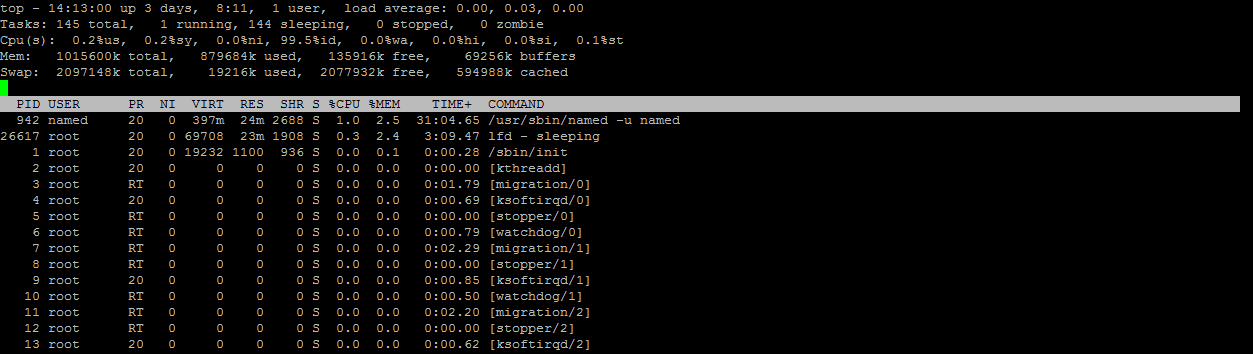
Нагрузка обычно отображается в верхнем правом углу, как вы можете видеть на изображении ниже:
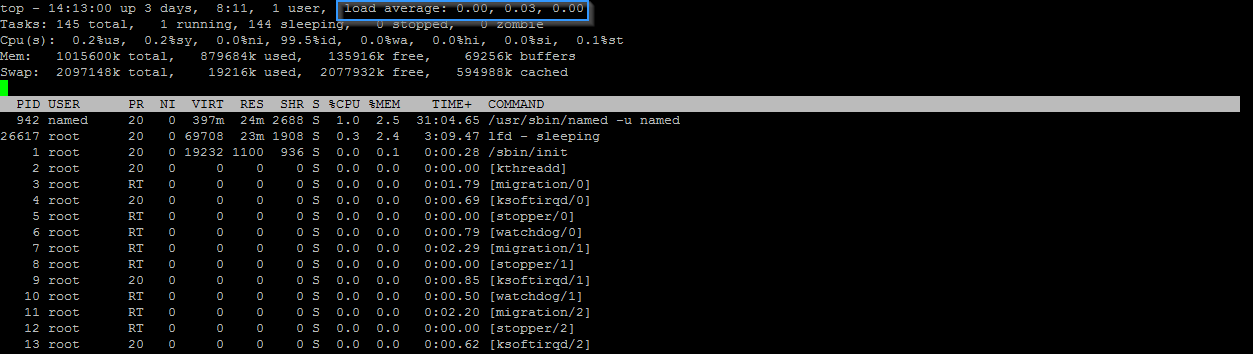
Ресурсы экземпляра сервера в конечном итоге определит, какой тип нагрузки приемлема.Однако, если вы видите нагрузку выше 10, и сервер медленно выполняет, вам нужно будет расследовать дальше то, что вызывает нагрузку.
Менеджер процессов (WHM)
Если у вас есть WHM, вы можете проверить нагрузку на серверу, просто войдя в систему, так как нагрузка обычно отображается на главной странице.

Для более глубокого взгляда на каждый процесс и использование его ресурсов вы можете использовать менеджер процессов в WHM.
- Поиск «процесс» в панели поиска
- Выберите Process Manager в разделе System Health.
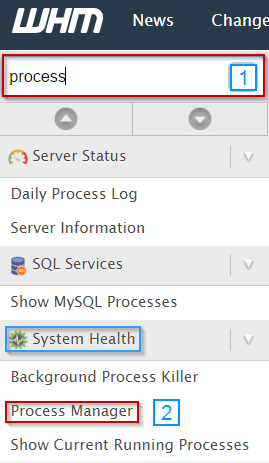
С помощью менеджера процесса вы можете убить процессы или отслеживать их и получать идею использования ресурсов каждого процесса.
Проверить Apache
Следующим шагом является проверка веб-сервера Apache, чтобы увидеть, работает ли он.Это можно сделать несколько способов в зависимости от вашей ОС, и если вы используете CPanel.Давайте посмотрим на несколько распространенных способов проверить, запущен ли Apache.
CentOS 6
Вы можете проверить, работает ли Apache в CentOS 6, выполнив следующую команду при входе в систему через SSH:
service httpd status
Если эта команда возвращает, что Apache остановлен, вы можете запустить его с помощью этой команды:
service httpd start
Вы также можете перезапустить Apache в любое время, используя следующее:
service httpd restart
CentOS 7
Чтобы проверить статус Apache в Centos 7, пожалуйста, выдайте следующую команду:
systemctl status httpd
Если в выходных данных этой команды указано, что Apache остановлен, вы можете запустить его, введя следующую команду:
systemctl start httpd
Вы также можете перезапустить веб-сервер Apache через эту команду:
systemctl restart httpd
WHM
Вы можете проверить статус Apache, используя шаги ниже.Обратите внимание, что вам нужно будет войти в WHM, прежде чем продолжить.
- Поиск "Apache" в панели поиска
- Выберите Статус Apache в разделе Статус сервера.
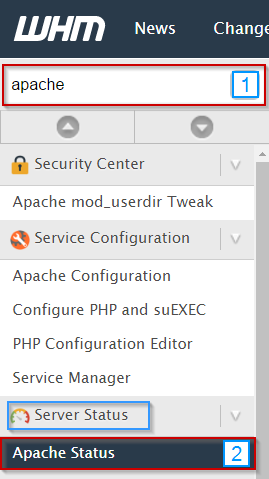
Вы также можете перезапустить Apache из WHM.
- Поиск "Apache" в панели поиска
- Выберите HTTP-сервер (Apache) в разделе Restart Services.
- Выберите Да
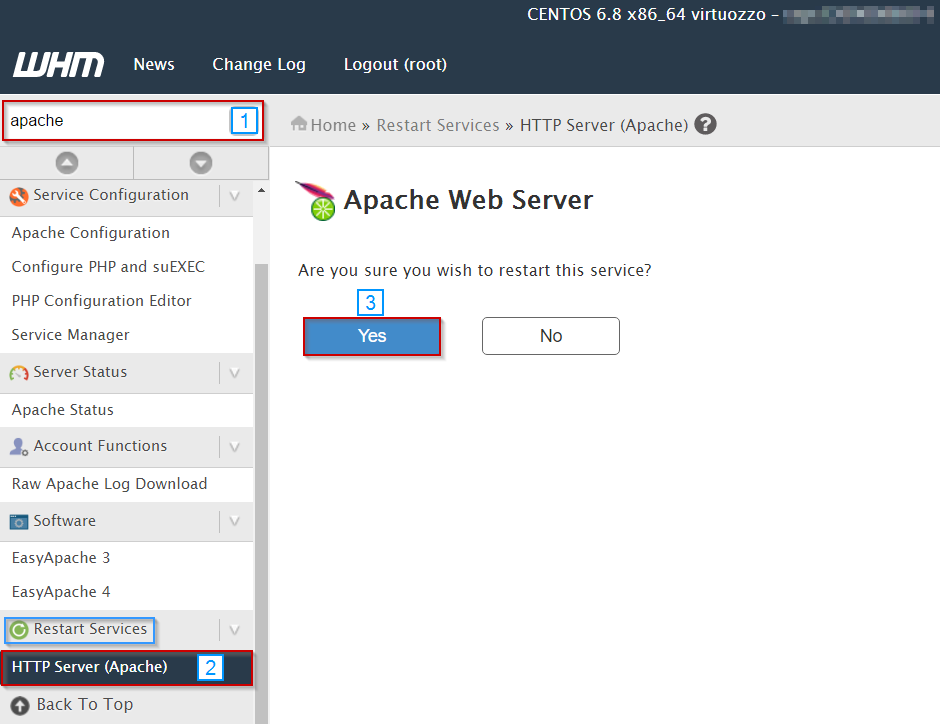
Apache должен перезапускаться.
Перезагрузите сервер
В некоторых случаях вам просто нужно перезагрузить сервер.Как государства пословицы: «Вы пытались выключить его снова и снова?»может держать очень правда.Перезагрузка сервера может быть достигнута несколькими способами;через SSH, WHM (если он куплен), а через клиентскую область HostWinds.
SSH
Чтобы перезагрузить сервер через SSH, сначала нужно войти в сервер в качестве пользователя Root через SSH.После входа в систему в качестве root выпустите следующую команду:
reboot -h now
Или же
shutdown -h now
Любая команда должна достаточно перезагрузить сервер изящно.
WHM
Чтобы перезагрузить экземпляр облака, используя WHM, вам сначала нужно войти в WHM.
- Поиск "перезагрузка" в панели поиска
- Выберите Graceful Server Reboot.
- Нажмите "Продолжить"
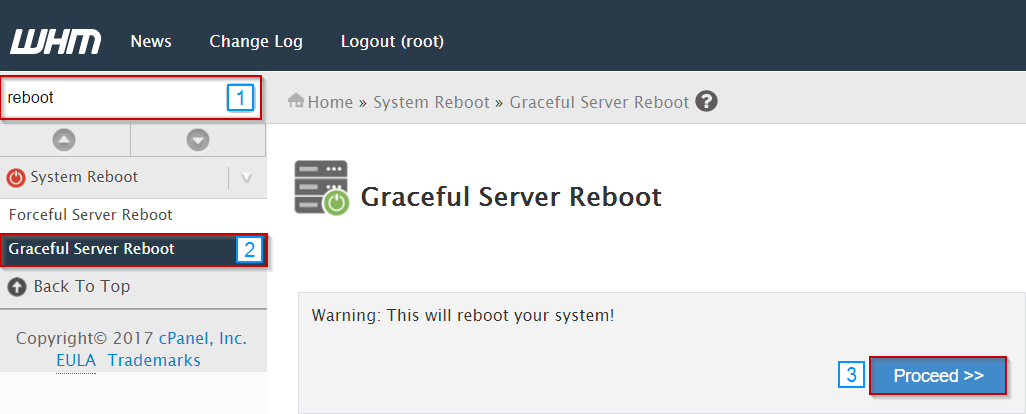
Теперь сервер должен перезагружаться.
Зона клиента Hostwinds
Во-первых, вам нужно войти в систему Coverids Client Client для продолжения.
- Войдите в свой Клиентская зона
- Выберите Cloud Control >> Cloud Portal.
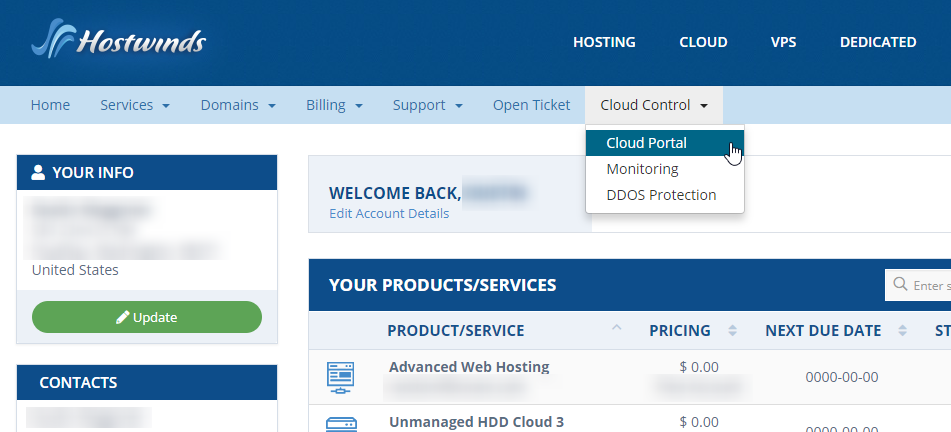
- Это приведет вас в свой облачный портал. Вы можете выбрать опцию «Перезагрузка» из выпадающих действий рядом с сервером, который вы хотите перезагрузить перезагрузку отсюда.
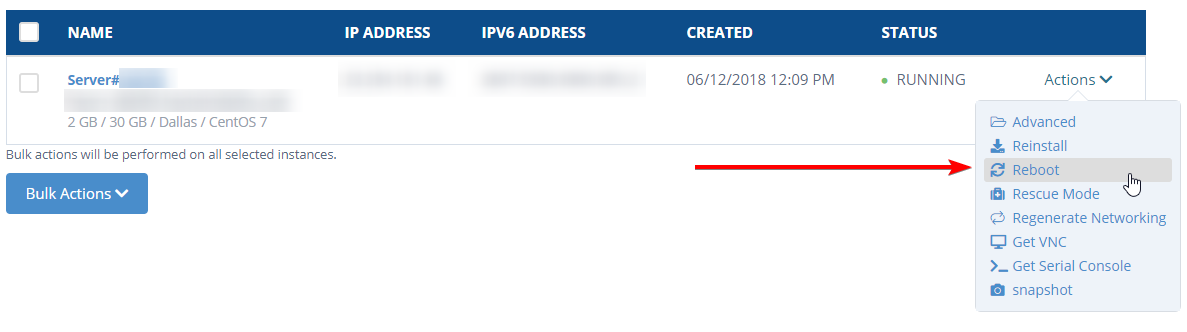
Примечание: Если у вас есть более старый VPS, вам нужно будет выбрать услуги >> Мои услуги с домашней страницы вашего клиента и выбора «Управление» рядом с сервером, который вы хотите перезагрузиться.Как только вы прокрутите вниз, вы заметите опцию перезагрузки, который вы можете выбрать.
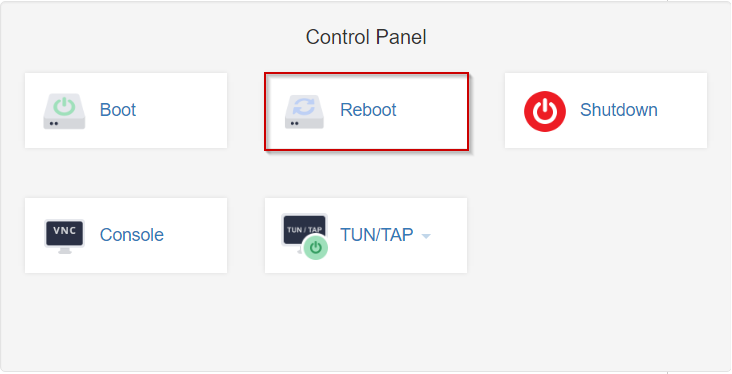
Теперь сервер должен перезагружаться.
Если сервер все еще испытывает вопросы, пожалуйста, не стесняйтесь обращаться к нам, открыв билет поддержки, чтобы мы могли бы приблизить вас.
Написано Michael Brower / Июнь 23, 2017
